
Dalam tutorial ini, kami akan menunjukkan kepada Anda cara menginstal Opera Browser di CentOS 9. Bagi Anda yang belum tahu, Opera adalah browser web internet yang aman dan cepat untuk operasi besar platform sistem, termasuk untuk distribusi Linux utama. Rilis terbaru memiliki pemblokir iklan bawaan yang kuat, VPN gratis, messenger terintegrasi, dan lebih banyak fitur yang memaksimalkan privasi, kenikmatan konten, dan produktivitas Anda.
Artikel ini mengasumsikan Anda memiliki setidaknya pengetahuan dasar tentang Linux, tahu cara menggunakan shell, dan yang terpenting, Anda meng-host situs Anda di VPS Anda sendiri. Instalasi cukup sederhana dan mengasumsikan Anda sedang berjalan di akun root, jika tidak, Anda mungkin perlu menambahkan 'sudo ' ke perintah untuk mendapatkan hak akses root. Saya akan menunjukkan kepada Anda langkah demi langkah penginstalan browser web Opera di CentOS 9 Stream.
Prasyarat
- Server yang menjalankan salah satu sistem operasi berikut:CentOS 9 Stream.
- Sebaiknya Anda menggunakan penginstalan OS baru untuk mencegah potensi masalah.
- Akses SSH ke server (atau cukup buka Terminal jika Anda menggunakan desktop).
- Seorang
non-root sudo useratau akses keroot user. Kami merekomendasikan untuk bertindak sebagainon-root sudo user, namun, karena Anda dapat membahayakan sistem jika tidak berhati-hati saat bertindak sebagai root.
Instal Browser Opera di CentOS 9 Stream
Langkah 1. Pertama, mari kita mulai dengan memastikan sistem Anda mutakhir.
sudo dnf clean all sudo dnf update
Langkah 2. Menginstal Opera Browser di CentOS 9.
Secara default, Opera tidak tersedia di repositori dasar CentOS 9 Stream. Mari tambahkan repositori Opera menggunakan perintah berikut di bawah ini:
sudo nano /etc/yum.repos.d/opera.repo
Tambahkan file berikut:
[opera] name=Opera packages type=rpm-md baseurl=https://rpm.opera.com/rpm gpgcheck=1 gpgkey=https://rpm.opera.com/rpmrepo.key enabled=1
Simpan dan tutup file, lalu impor kunci GPG:
sudo rpm --import https://rpm.opera.com/rpmrepo.key
Kemudian, gunakan dnf perintah manajer paket untuk menginstal Opera Browser:
sudo dnf update sudo dnf install opera-stable
Verifikasi versi Opera Browser yang diinstal:
opera --version
Langkah 3. Mengakses Opera Browser di CentOS 9.
Setelah berhasil diinstal, jalankan jalur berikut di desktop Anda untuk membuka jalur:Activities ==> Show Applications ==> Opera Browser atau meluncurkannya melalui terminal dengan perintah di bawah ini:
opera
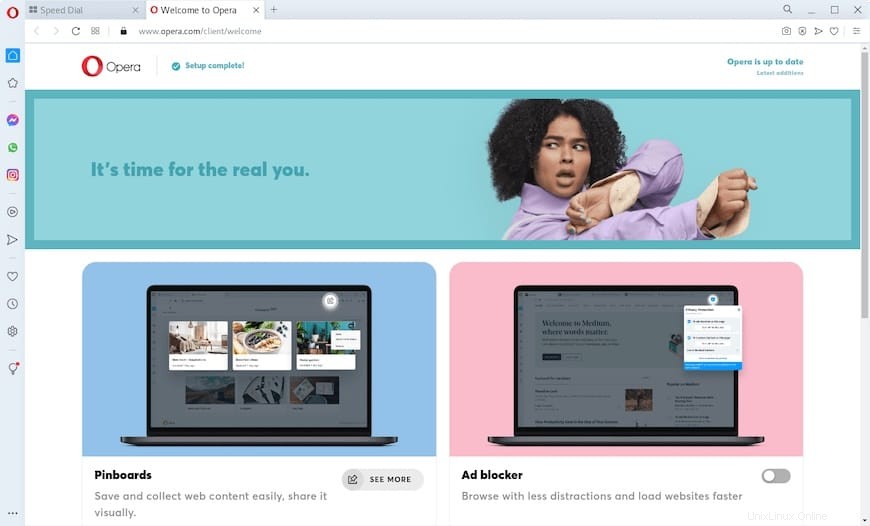
Selamat! Anda telah berhasil menginstal Opera. Terima kasih telah menggunakan tutorial ini untuk menginstal browser web Opera di CentOS 9 Stream. Untuk bantuan tambahan atau informasi berguna, kami sarankan Anda memeriksa situs web resmi Opera.